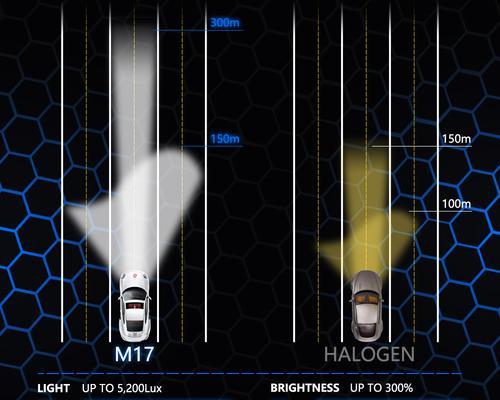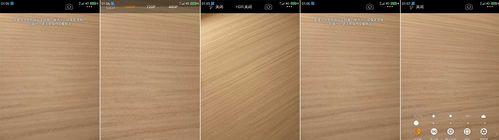Win7是目前仍然广泛使用的操作系统之一,很多人在安装系统时选择使用Win7镜像进行安装,本文将详细介绍Win7镜像系统的安装方法和注意事项。
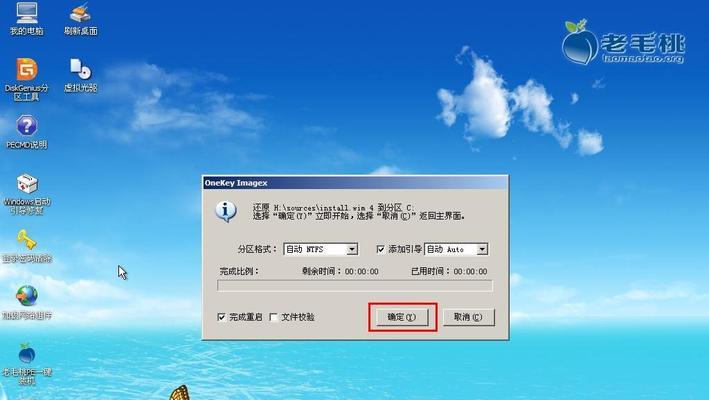
一:准备工作
在开始安装Win7镜像系统之前,首先需要准备一台可用的计算机,确保其硬件配置达到Win7系统的最低要求。同时,还需要一张Win7系统的安装盘或者一个可引导的U盘。
二:备份重要数据
在安装系统之前,应该提前备份计算机中的重要数据,以免在安装过程中丢失。可以将重要文件复制到外部存储设备或者上传至云端。
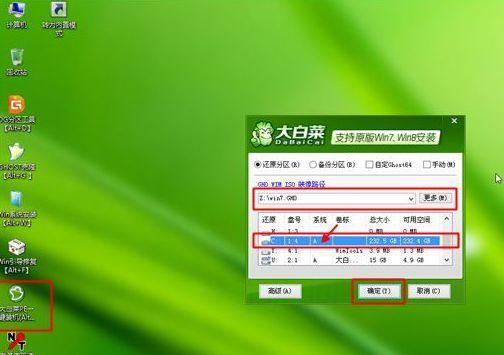
三:下载Win7镜像文件
从官方或者可信赖的第三方网站下载Win7镜像文件,确保文件完整且未被篡改。注意选择与自己计算机架构相匹配的镜像文件(32位或64位)。
四:制作引导U盘
如果没有光驱,可以选择制作一个可引导的U盘来安装Win7系统。首先需要一个容量大于4GB的U盘,并使用工具将镜像文件写入U盘中,使其成为可引导的安装介质。
五:设置计算机启动顺序
重启计算机并进入BIOS设置界面,将U盘或光驱设置为首选启动设备。保存设置后,重新启动计算机,系统将从U盘或光驱中加载Win7安装程序。
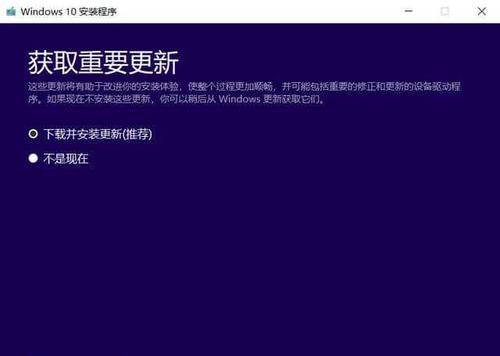
六:选择安装方式
在安装程序启动后,会出现安装界面,选择“安装”选项,并根据提示选择自定义安装方式。这样可以自由分配硬盘空间和进行其他设置。
七:格式化硬盘
在分配硬盘空间时,可以选择格式化硬盘,清除原有数据并为系统安装提供一块干净的空间。注意,格式化硬盘会导致数据丢失,请谨慎操作。
八:安装系统文件
选择完分区并进行格式化后,系统将开始复制和安装系统文件。这个过程可能需要一段时间,请耐心等待。
九:设置用户名和密码
在安装过程中,系统会要求设置用户名和密码。请记住所设置的用户名和密码,它们将用于日后登录系统。
十:选择时区和语言
在系统安装完成后,还需要进行一些设置,如选择时区、语言等。确保这些设置与自己的实际需要相符。
十一:安装驱动程序
安装完成后,系统可能需要安装一些硬件驱动程序才能正常运行。可以从计算机制造商的官方网站或者驱动程序提供商的网站下载并安装最新的驱动程序。
十二:更新系统补丁
安装完成后,务必立即进行系统更新,以获取最新的安全补丁和功能更新。打开WindowsUpdate功能,自动下载并安装最新的系统更新。
十三:安装常用软件
根据个人需求,安装一些常用的软件,如浏览器、办公软件、杀毒软件等。注意选择可信赖的软件来源,并随时保持软件更新。
十四:恢复重要数据
在完成系统安装后,可以将之前备份的重要数据恢复到计算机中。确保数据完整性,并进行必要的整理和备份工作。
十五:
通过本文所介绍的Win7镜像系统安装方法,我们可以轻松地在计算机上安装Win7系统。在安装过程中,要注意备份数据、选择合适的镜像文件、设置启动顺序等,以确保安装顺利进行。安装完成后,及时更新系统和软件,并做好数据的保护工作,以保证系统的稳定和安全运行。